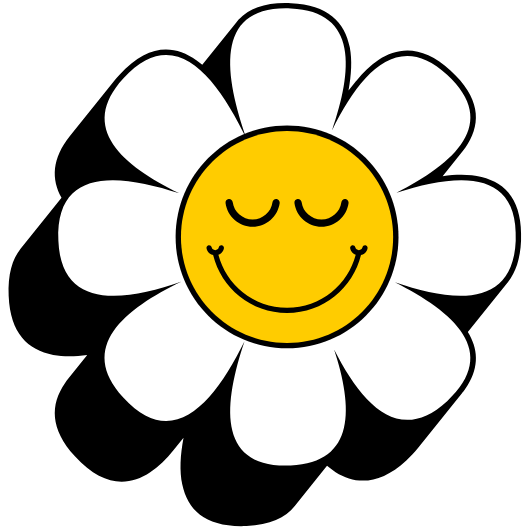새로 산 갤럭시 핏3, 정말 예쁘고 기능도 좋은데 혹시 기본 시계 화면이 조금 아쉽지 않으셨나요? 내 마음에 쏙 드는 사진으로 배경화면을 바꾸려고 시도했지만, 이미지가 이상하게 잘리거나 동기화 오류가 떠서 답답했던 경험, 한 번쯤 있으실 겁니다. 혹은 예쁘게 꾸미고 나니 배터리가 너무 빨리 닳아서 당황하셨을 수도 있죠. 이게 바로 얼마 전까지 스마트밴드를 처음 사용하던 제 모습이기도 했습니다. 하지만 이제 걱정 마세요. 몇 가지 간단한 설정만 알면 이 모든 문제를 해결하고 나만의 갤럭시 핏3를 100% 활용할 수 있습니다.
갤럭시 핏3 배경화면 & 밝기 설정 핵심 3줄 요약
- 갤럭시 웨어러블 앱의 ‘시계 화면’ 메뉴에서 수십 가지의 무료 디자인으로 배경화면을 손쉽게 변경할 수 있습니다.
- ‘사진’ 워치 페이스를 이용하면 내 폰 속 어떤 사진이든 배경으로 설정하고 걸음 수, 날씨 등 원하는 정보를 추가해 커스텀 할 수 있습니다.
- 화면 밝기를 조절하고 Always On Display (AOD) 기능을 끄면 배터리 소모를 크게 줄여 사용 시간을 획기적으로 늘릴 수 있습니다.
내 취향을 담아 갤럭시 핏3 배경화면 꾸미기
갤럭시 핏3의 가장 큰 매력 중 하나는 바로 시계 화면을 내 마음대로 바꿀 수 있다는 점입니다. 매일 똑같은 화면이 지겹다면, 혹은 나만의 개성을 표현하고 싶다면 아래 방법을 따라 해보세요. 안드로이드폰은 물론 아이폰 사용자도 갤럭시 웨어러블 앱만 설치하면 동일하게 적용할 수 있습니다.
가장 쉬운 기본 워치 페이스 변경
삼성에서 기본으로 제공하는 시계 화면 디자인만 해도 꽤 훌륭합니다. 심플한 미니멀 스타일부터 시간, 날짜, 요일, 걸음 수, 심박수 등 다양한 정보를 보여주는 디지털 디자인, 클래식한 아날로그 테마까지 취향에 맞게 고를 수 있습니다. 변경 방법은 정말 간단합니다.
- 스마트폰에서 ‘Galaxy Wearable(갤럭시 웨어러블)’ 앱을 실행합니다.
- ‘시계 화면’ 메뉴를 선택합니다.
- 마음에 드는 디자인을 터치하면 바로 갤럭시 핏3에 적용됩니다.
새로운 워치 페이스는 꾸준히 업데이트되므로, 가끔씩 새로운 무료 디자인이 추가되었는지 확인해보는 재미도 있습니다. 스포츠 활동을 즐긴다면 관련 정보가 잘 보이는 페이스로, 평소에는 깔끔한 디자인으로 바꾸며 기분 전환을 할 수 있습니다.
내 사진 넣기 세상에 하나뿐인 커스텀 배경 만들기
가족, 연인, 반려동물 사진이나 직접 찍은 멋진 풍경 사진을 갤럭시 핏3 배경화면으로 설정하고 싶으신가요? ‘사진’ 워치 페이스를 이용하면 가능합니다. 나만의 개성을 담은 화면 꾸미기, 이렇게 따라 해보세요.
- 사진 선택하기: 갤럭시 웨어러블 앱 ‘시계 화면’에서 스크롤을 내려 ‘사진’ 항목을 선택하고 ‘꾸미기’를 누릅니다. ‘배경’ 탭에서 ‘+ 갤러리’를 눌러 스마트폰에 저장된 이미지를 불러옵니다.
- 이미지 잘림 문제 해결: 사진을 적용했는데 인물이 잘리거나 원하는 부분이 보이지 않는다면, 사진을 선택할 때 손가락으로 확대/축소 및 위치 이동을 해서 최적의 구도를 맞춰주세요. 고화질 사진도 문제없지만, 갤럭시 핏3의 세로 화면 비율을 고려해 세로로 긴 이미지를 선택하는 것이 좋습니다.
- 정보 위젯 추가 (컴플리케이션): 단순히 사진만 넣는 것에서 그치지 않고, 유용한 정보를 함께 표시할 수 있습니다. ‘꾸미기’ 화면의 ‘컴플리케이션’ 탭에서 시간 아래에 표시될 정보를 선택하세요. 걸음 수, 날씨, 심박수, 배터리 잔량 등 다양한 위젯 추가가 가능합니다.
- 폰트 및 색상 변경: 시계 글자(폰트)의 위치나 색상도 변경하여 배경 이미지와 가장 잘 어울리는 스타일을 찾을 수 있습니다. 나만의 디자인 감각을 뽐내보세요.
자주 발생하는 오류 및 해결 방법
배경화면을 변경하다 보면 가끔 동기화 실패, 검은 화면 등 예상치 못한 오류를 만날 수 있습니다. 대부분 간단한 조치로 해결 가능하니 당황하지 마세요.
배경화면 동기화 문제 해결 체크리스트
새로운 워치 페이스 적용이 실패하거나 화면이 검게 변한다면 아래 표를 확인하여 순서대로 조치해보세요. 블루투스 연결 문제나 일시적인 소프트웨어 충돌일 가능성이 높습니다.
| 확인 사항 | 조치 방법 |
|---|---|
| 블루투스 연결 상태 | 스마트폰과 갤럭시 핏3의 블루투스가 켜져 있고 제대로 연결(연동)되었는지 확인합니다. |
| 기기 재부팅 | 가장 기본적인 해결책입니다. 스마트폰과 갤럭시 핏3를 모두 껐다가 다시 켜서 연결을 시도합니다. |
| 앱 업데이트 | 스마트폰의 ‘Galaxy Wearable’ 앱과 핏3의 소프트웨어가 최신 버전인지 확인하고 업데이트를 진행합니다. |
| 캐시 삭제 | 안드로이드폰 설정의 ‘애플리케이션’ 메뉴에서 ‘Galaxy Wearable’ 앱의 저장 공간으로 들어가 캐시를 삭제해봅니다. |
| 기기 초기화 | 위 방법으로도 해결되지 않는 심각한 오류의 경우, 핏3를 초기화하고 스마트폰과 다시 연결해야 할 수 있습니다. (데이터 백업 필수) |
움직이는 배경 (GIF) 적용 가능 여부
많은 분들이 ‘움짤’이나 GIF 파일을 배경화면으로 설정할 수 있는지 궁금해합니다. 아쉽게도 현재 갤럭시 핏3는 공식적으로 움직이는 배경화면 제작이나 GIF 파일 적용 기능을 지원하지 않습니다. 사진 워치 페이스는 정지된 이미지만 사용 가능하며, 이는 배터리 소모를 최소화하기 위한 설계로 보입니다. 추후 타사 앱(어플)이나 업데이트를 통해 관련 기능이 추가될 수도 있겠지만, 현재로서는 불가능하다는 점을 참고해주세요.
배터리 사용 시간을 늘리는 화면 밝기 최적화 팁
멋진 배경화면으로 꾸몄는데 배터리가 반나절도 가지 않는다면 의미가 없겠죠? 간단한 화면 설정 변경만으로도 배터리 사용 시간을 크게 늘릴 수 있습니다.
AOD (Always On Display) 설정과 배터리 절약
AOD는 화면이 꺼진 상태에서도 항상 시간을 표시해주는 편리한 기능이지만, 배터리를 가장 많이 소모하는 주범이기도 합니다. 배터리 절약이 최우선이라면 이 기능을 끄는 것을 강력히 추천합니다.
- 설정 방법: 갤럭시 핏3 기기에서 화면을 위에서 아래로 쓸어내려 빠른 설정창을 연 뒤, 시계 모양의 AOD 아이콘을 눌러 켜고 끌 수 있습니다. 또는 웨어러블 앱의 ‘디스플레이’ 설정에서도 변경 가능합니다.
- 대안 기능: AOD를 끄는 대신 ‘손목 들어 올려 켜기’나 ‘화면 터치하여 켜기’ 기능을 활용하면 시간을 확인할 때만 화면이 켜지므로 배터리를 아끼면서 편리하게 사용할 수 있습니다.
상황에 맞는 화면 밝기 조절하기
화면 밝기 역시 배터리 소모에 큰 영향을 줍니다. 갤럭시 핏3는 주변 밝기에 따라 자동으로 조절되는 기능은 없으므로 수동으로 설정해야 합니다.
빠른 설정창의 해 모양 아이콘을 눌러 밝기를 1~5단계로 조절할 수 있습니다. 실내에서는 2~3단계로도 충분하며, 햇빛이 강한 야외에서만 일시적으로 밝기를 최대로 높여 사용하는 습관을 들이면 배터리 효율을 극대화할 수 있습니다.